如何设置Word表格中每页的表头重复显示
摘要:在Word中制作表格的时候,长长会遇到这种情况,Word表格的内容或长度多于一页后,对于我们预览的时候体验就不是很好了。所以此时,我们可以设...
在Word中制作表格的时候,长长会遇到这种情况,Word表格的内容或长度多于一页后,对于我们预览的时候体验就不是很好了。所以此时,我们可以设置标题行重复,使其反复出现在每一页表格的首行或数行,这样更便于表格内容的理解,也能满足某些时候表格打印的要求。
①若想将Word表格中第一行作为标题行,需选中第一行(全部或部分)或将插入点置于第一行的单元格中;若表格的开始连续数行作为标题行,需选中这些行(全部或部分)。
②点击菜单栏的“表格”按钮,然后选择“标题行重复”命令即可;
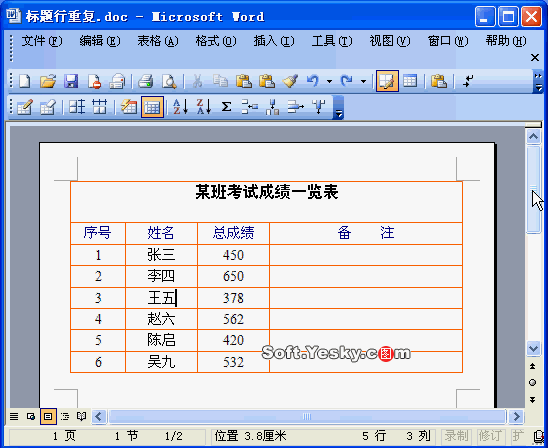
【如何设置Word表格中每页的表头重复显示】相关文章:
下一篇:
如何使用WPS中的条件格式高亮数据
